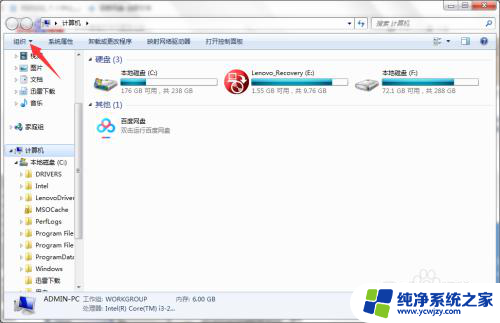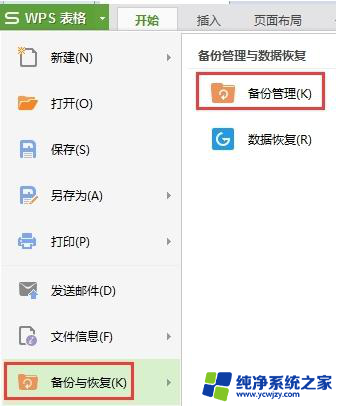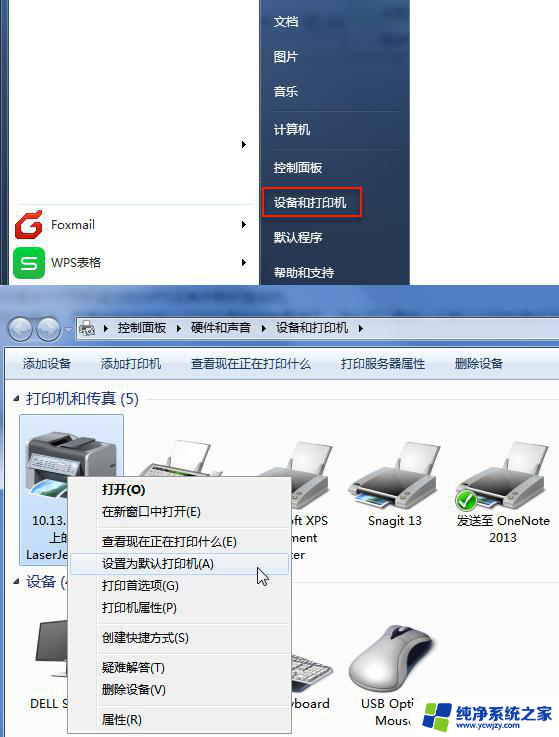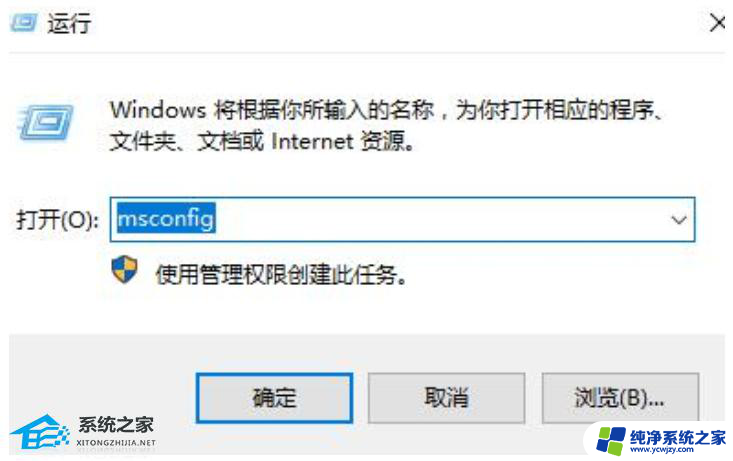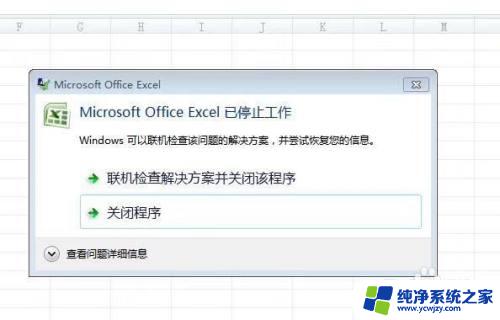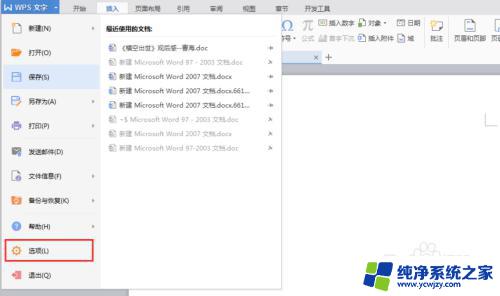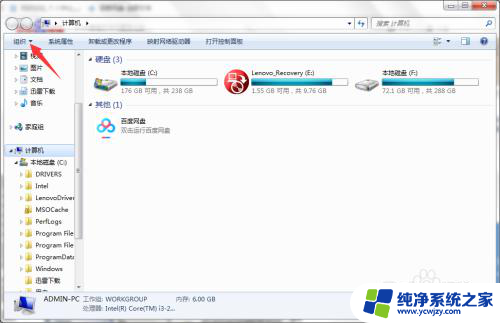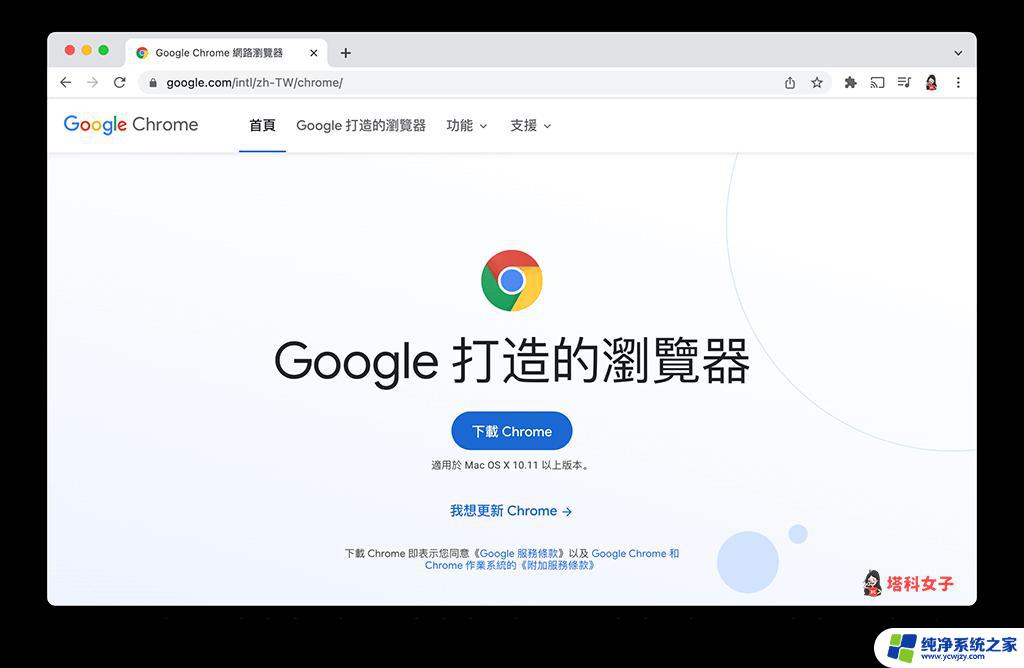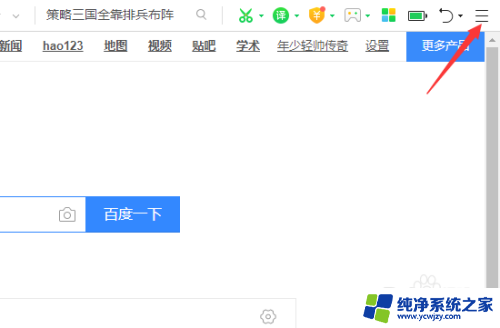excel打开闪退怎么办 Excel表格打开闪退解决方法
Excel是一款功能强大的办公软件,但有时候在打开文件时可能会遇到闪退的情况,让人感到困扰,造成Excel打开闪退的原因有很多,可能是软件本身出现了问题,也有可能是文件损坏导致。不过不用担心我们可以通过一些简单的方法来解决这个问题,让Excel恢复正常工作。接下来我们将介绍一些常见的解决办法,帮助大家解决Excel打开闪退的困扰。
步骤如下:
1.在电脑桌面上,双击打开计算机,进入计算机窗口,点击窗口左上角组织
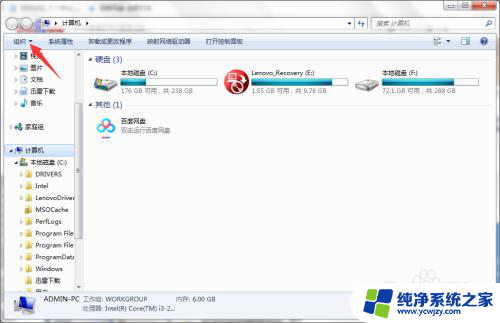
2.在弹出的下拉菜单中,点击文件夹和搜索选项
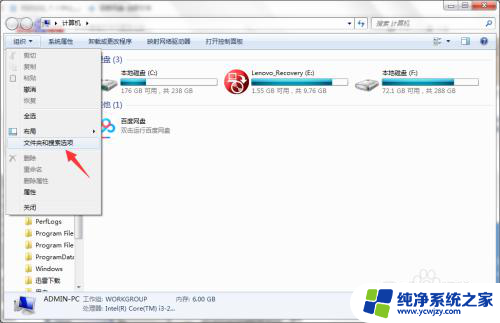
3.进入文件夹选项窗口,点击切换到查看
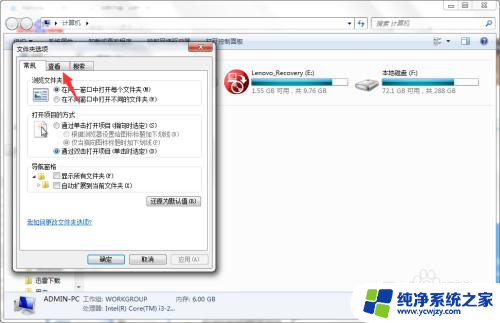
4.取消勾选隐藏受保护的操作系统文件(推荐),并勾选显示隐藏的文件、文件夹和驱动器。点击确定
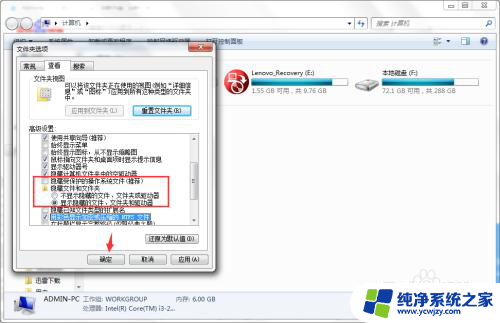
5.依次打开C:\documents and settings\Admin\application data\microsoft\excel,将除了XLSTART文件夹之外。其他文件、文件夹都删除掉
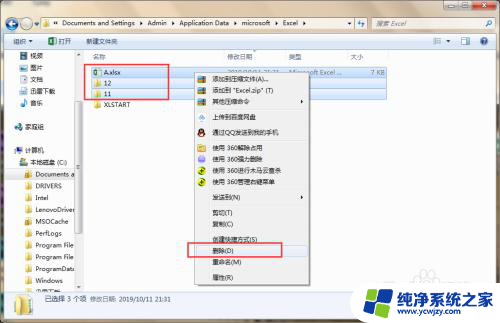
6.再重新创建跟旧文件名字一致的文件、文件夹,尝试下是否已经问题解决?

7.双击打开XLSTART文件夹

8.将XLSTART文件夹里面的所有文件都删除掉
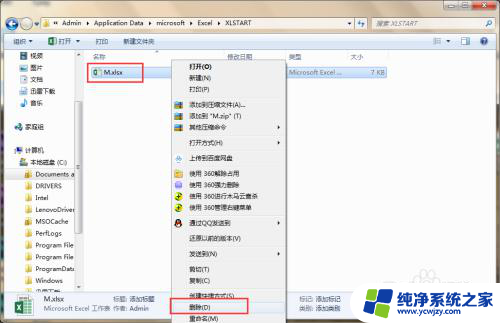
9.再重新创建与旧文件名字一致的文件或者文件夹,再次打开Excel表格。一般就不会再出现闪退了

以上就是处理Excel打开后闪退问题的全部内容,如果还有不清楚的用户,可以参考以上小编提供的步骤进行操作,希望这些步骤对大家有所帮助。